| |
|
三维吉斯3DSMAX插件-------常用工具插件 |
|
1、生成演示文件 |
|
功能:生成的演示文件不能修改,防止被他人盗用,是兼职人员的必备工具。
操作方法: 输入作者或单位名称,可添加到图形中显示。
注:1、点击“生成演示文件”按钮之前,请备份原来文件,否则不能还原;
2、图形应先配置材质颜色,否则将被设置成一种颜色。
3、试用版图中的面数不得超过3000,请在简单的图形文件中试用。

|
|
|
2、空间测量与标注 |
|
(1)
三维测量(空间任意2点直线间距、水平距离、垂直距离和倾角)并自动尺寸标注.
-
点击“设置2点”按钮,在窗体中点击要测量的空间2个点,自动标注这2点的直线距离尺寸
-
点击菜单中的“水平距离”或“垂直距离”,图中自动按选项要求标注。
( 2) 工程导线中任意2点导线长度距离测量及标注。
- l
点击“设置导线起止点”按钮,先在窗体中点击要测量的工程导线或含断面的工程体图形,然后会提示选取该工程导线上的2个点,关闭提示框后,在窗体中选取该工程导线上的2个点,自动标注这2点的导线长度。在菜单上方也同时显示这2点的直线间距、水平距离、垂直距离和倾角(但不标注)。
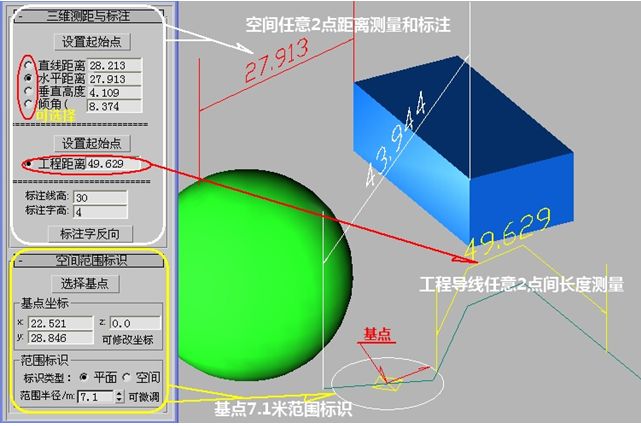
(3)
功能:用于对某一点周围一定距离范围的定位.修改菜单中的“范围半径”值,图中的平面圆形半径随之变化,从而对基地半径范围进行定位。
“标识类型”的默认选项为“平面”--
平面圆形表示,如果选择“空间”选项,则用一个透明的圆球表示,用于对基地空间范围的定位。
|
|
3、渲染效果图导出 |
(1) 设置所有线条图件(如:图中的文字标注、尺寸标注、网格线等)的渲染粗细度,点击“预览”按钮后,进行渲染。
(2)
改变工程粗细度值,点击“预览”按钮后(按钮变黄色),可以在渲染图中增大工程,提高效果,但只针对用北京三维吉斯公司软件制作的工程图形,对其它图形没有效果。
(3) 渲染的图幅尺寸、分辨率可随意设置。

|
|
4、改变背景颜色 |
点击菜单下方“背景色”右侧的方块,调整颜色,点击“OK”,将改变渲染图中的背景色(如上图所示)。
如果勾选“背景图”左侧的方块,点击“背景图文件”按钮,选择背景图文件(jpg、gif、bmp格式),渲染图的背景将改为图形文件中的图形。
注:试用版不能使用“背景图文件”按钮的功能。
 |
|
|
| |
